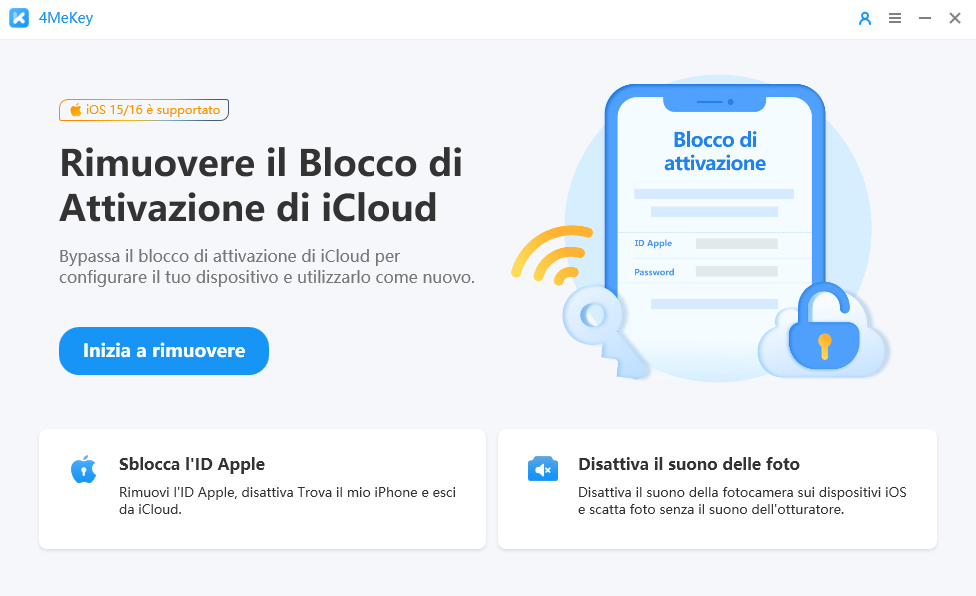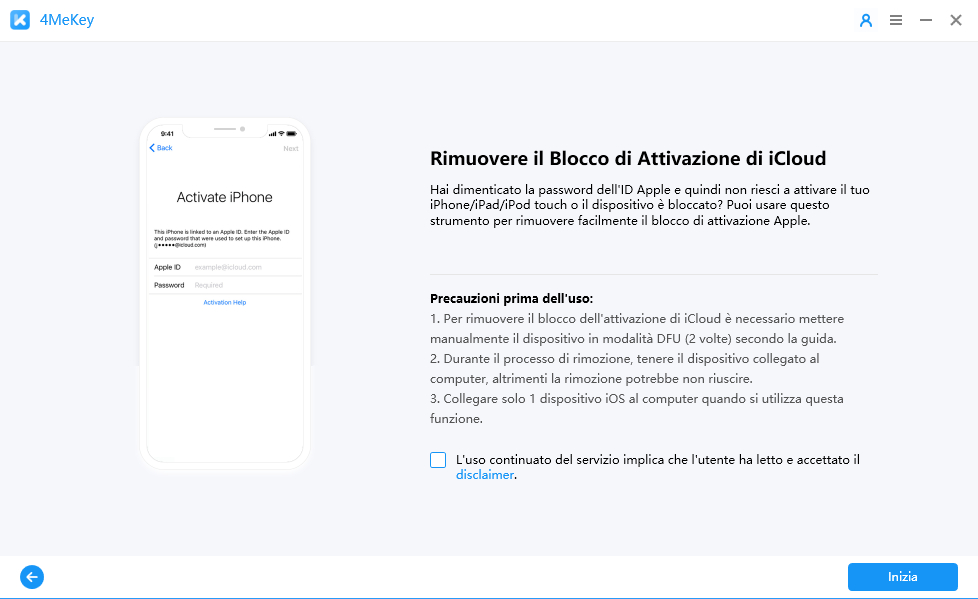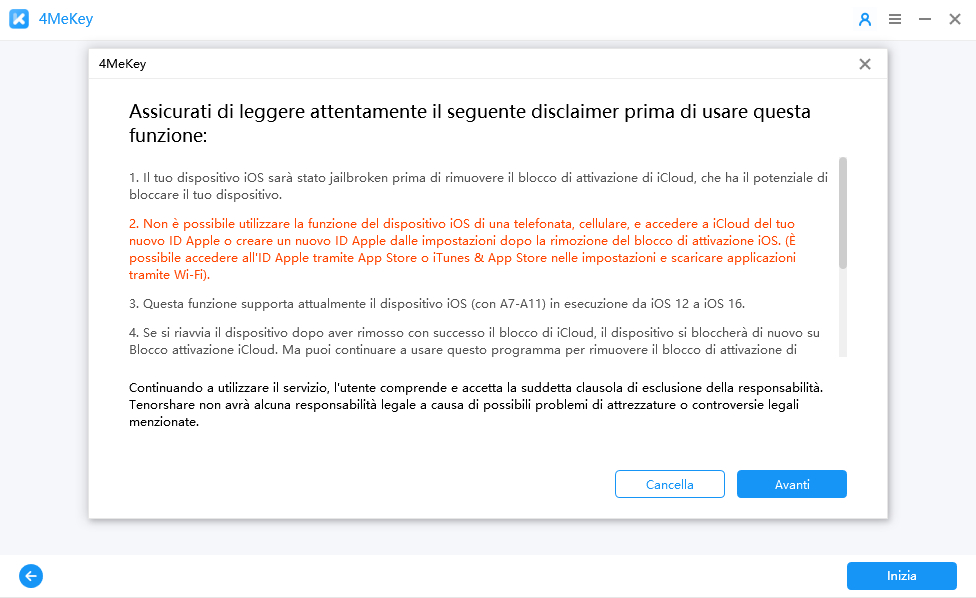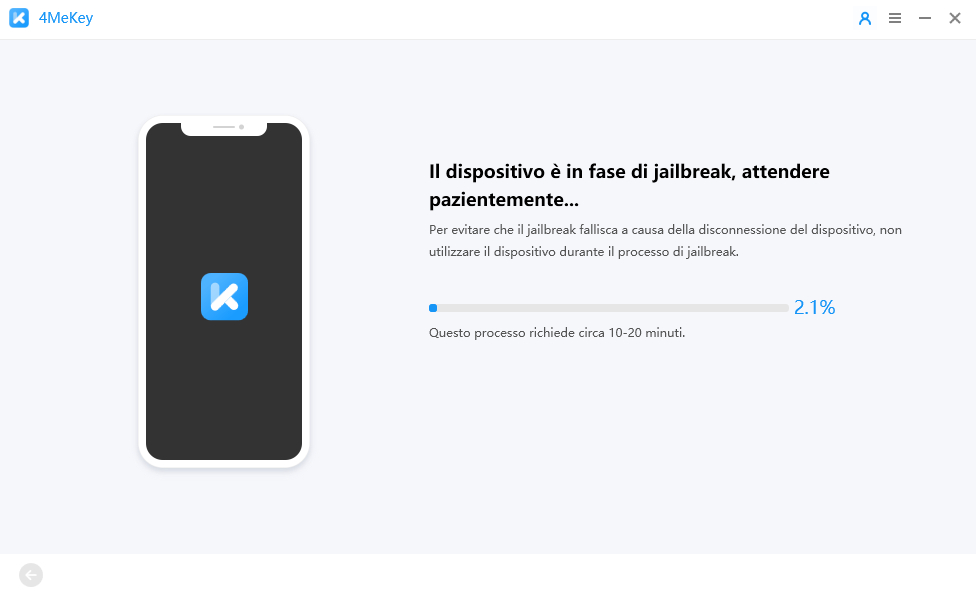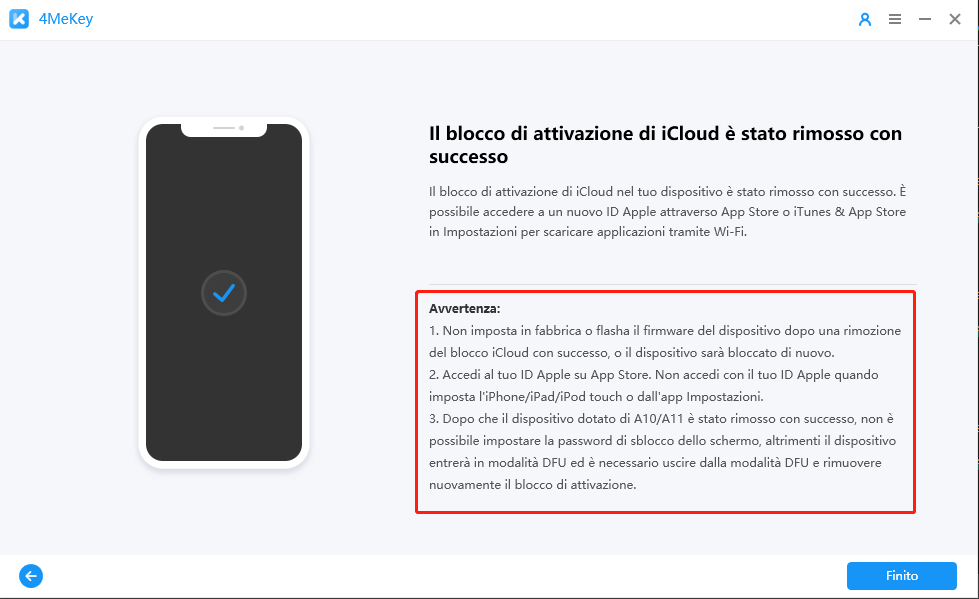Soluzione veloce: l'ID Apple non può essere utilizzato per sbloccare questo iPhone 2025
In questo articolo ti aiuteremo nel caso tu stessi tentando di rimuovere il blocco attivazione senza ID Apple sul tuo iPhone o iPad. Se stai cercando di sbloccare il tuo iPhone ma ricevi il messaggio d’errore “impossibile utilizzare l’ID Apple per sbloccare questo iPhone” può significare che non hai le autorizzazioni necessarie o magari sono errate, o che l’ID Apple associato al tuo dispositivo non è giusto. Quindi come risolvere? Continua a leggere questo articolo per avere la soluzione migliore!
- Parte 1: Cause del problema “impossibile utilizzare l’ID Apple per sbloccare questo iPhone”
- Parte 2: Come risolvere il problema “`L’ID Apple non può essere utilizzato per sbloccare questo iPhone o Ipad”
- Metodo 1. Utilizzare uno strumento di terze parti per aggirare il blocco di attivazione
- Metodo 2. Controlla l'ID Apple e la password
- Metodo 3. Rimuovere l'ID Apple dal dispositivo su iCloud
- Metodo 4. Contatta il supporto Apple
- Metodo 5. Ripristina l'iPhone alle impostazioni di fabbrica
- Parte 3: Cosa che devi fare prima di iniziare a rimuovere il blocco di attivazione senza ID Apple
Parte 1: Cause del problema “impossibile utilizzare l’ID Apple per sbloccare questo iPhone”
Ci sono alcuni motivi per cui potresti vedere questo messaggio di errore e il tuo ID Apple non può essere utilizzato per sbloccare il tuo iPad o iPhone.
- Motivo 1: l'ID Apple che stai utilizzando non è quello utilizzato per configurare gli iPhone. Questo è il motivo più comune per questo messaggio di errore. Se hai acquistato un iPhone usato, il precedente proprietario potrebbe non aver rimosso il proprio ID Apple dal dispositivo. Per risolvere questo problema, dovrai contattare il precedente proprietario e chiedergli di rimuovere il proprio ID Apple dal dispositivo.
- Motivo 2: la password per l'ID Apple non è corretta. Se sei sicuro di utilizzare l'ID Apple corretto, ma continui a ricevere questo messaggio di errore, assicurati di inserire correttamente la password. Ecco perché si verificherà il problema come "l'ID Apple non può essere utilizzato per sbloccare questo iPhone".
- Motivo 3: l'iPhone è bloccato con Blocco attivazione. Il “Blocco attivazione” è una funzione di sicurezza che impedisce a chiunque di utilizzare un iPhone o un iPad a meno che non conosca l'ID Apple e la password utilizzati per configurare il dispositivo. Se l'iPhone è bloccato con Blocco attivazione, dovrai inserire l'ID Apple e la password utilizzati per configurare il dispositivo per sbloccarlo. Oppure puoi seguire i metodi che ti consigliamo in questo articolo.
Parte 2: Come risolvere il problema “L’ID Apple non può essere utilizzato per sbloccare questo iPhone o Ipad”
Ecco alcuni metodi per rimuovere il blocco attivazione senza ID Apple e correggere il fastidioso messaggio d’errore “Impossibile utilizzare l’ID Apple per sbloccare questo iPhone”. Puoi utilizzarlo anche se hai dimenticato la password ID Apple.
Metodo 1: utilizzare uno strumento di terze parti per aggirare il blocco di attivazione
Se vuoi rimuovere il blocco di attivazione senza ID Apple puoi agire nel modo più rapido, ossia rimuovere il blocco sul dispositivo.
Tenorshare 4MeKey è un software che può aiutarti a bypassare il blocco di attivazione sul tuo iPhone. È un potente strumento che può essere utilizzato per rimuovere il blocco di attivazione da qualsiasi iPhone, iPad o iPod touch. Ecco i passaggi su come utilizzare 4MeKey:
Scarica e installa sul tuo PC Tenorshare 4MeKey, il download è gratuito ed è disponibile sia per sistemi operativi Windows che Mac. Utilizzando il cavetto USB collega il tuo dispositivo al computer, avvia il programma e ti troverai di fronte a questa schermata

Il software rileverà automaticamente il tuo dispositivo. Fare clic su Avvia per iniziare il processo di rimozione del blocco di attivazione.

Leggi con attenzione tutte le avvertenze che compariranno nella schermata del programma dopo aver premuto sul pulsante “inizia”

A questo punto il telefono entrerà in modalità di recupero, in modo da evitare il danneggiamento dei file. Ti verrà quindi mostrata la guida per mettere il tuo smartphone in modalità DFU, segui tutti i passaggi sullo schermo.

Adesso, in automatico, il tuo dispositivo scaricherà ed installerà Jailbreak. Attendi il completamento dell’operazione senza scollegare il cavo USB.

Una volta completato, puoi fare clicca su “inizia”. Il codice di attivazione iCloud verrà quindi rimosso. Una volta terminato vedrai una schermata che ti confermerà che l’operazione avvenuta con successo. Ora potrai accedere a un nuovo indirizzo ID Apple su App Store. Leggi e segui tutte le avvertenze che sono riportate nella pagina del programma.

Metodo 2: Controlla l'ID Apple e la password
Controllare l'ID Apple e la password per l'ID Apple a cui accedi è un tentativo che devi fare. Sel e hai dimenticate, puoi ripristinarle. Per fare ciò, attenersi alla seguente procedura:
- Sul tuo iPhone o iPad, vai su Impostazioni > Il tuo nome > Hai dimenticato l'ID Apple o la password?
- Sul tuo Mac, vai su ID Apple > Hai dimenticato l'ID Apple o la password?
- Segui le istruzioni sullo schermo per reimpostare l'ID Apple o la password.
Metodo 3: Rimuovere l'ID Apple dal dispositivo su iCloud
Se non si ha accesso al dispositivo o il dispositivo non è connesso a Internet.
- Vai su icloud.com e accedi con il tuo ID Apple.
- Fai clic sul dispositivo da cui desideri rimuovere l'ID Apple.
- Fai clic su Rimuovi dall'account.
Metodo 4: Contatta il supporto Apple
Ci sono alcuni modi per contattare il supporto Apple e cercare di correggere il problema.
- Chat online: puoi chattare online con un rappresentante del supporto Apple. Per fare ciò, vai al sito Web del supporto Apple e fai clic sul pulsante "Chat".
- Telefono: puoi chiamare il supporto Apple al numero che trovi sul sito.
- Di persona: puoi visitare un Apple Store e parlare con uno specialista del supporto Apple.
Quando contatti il supporto Apple, assicurati di avere il tuo iPhone con te. Dovrai anche conoscere il tuo ID Apple e la password.
Il supporto Apple sarà in grado di aiutarti a risolvere il problema e correggere il messaggio di errore "Impossibile utilizzare l'ID Apple per sbloccare questo iPhone".
Metodo 5: ripristina l'iPhone alle impostazioni di fabbrica
Esistono due modi per ripristinare il tuo iPhone alle impostazioni di fabbrica: utilizzando Impostazioni o iTunes.
Utilizzo delle impostazioni
- Vai su Impostazioni > Generali > Trasferisci o ripristina iPhone > Cancella tutto il contenuto e le impostazioni.
- Inserisci il tuo passcode e tocca di nuovo Cancella tutto il contenuto e le impostazioni per confermare.
- Il tuo iPhone cancellerà tutti i suoi dati e le sue impostazioni, quindi si riavvierà.
Usando iTunes
- Collega il tuo iPhone al computer tramite un cavo USB.
- Apri iTunes.
- Fai clic sull'icona dell'iPhone nell'angolo in alto a sinistra della finestra di iTunes.
- Fare clic sulla scheda Riepilogo.
- Fare clic sul pulsante Ripristina.
- Fare nuovamente clic sul pulsante Ripristina per confermare.
iTunes ripristinerà il tuo iPhone alle impostazioni di fabbrica e quindi lo sincronizzerà con il tuo computer.
Presta attenzione:Il ripristino delle impostazioni di fabbrica del tuo iPhone cancellerà tutti i suoi dati e impostazioni, inclusi foto, video, contatti, messaggi e app.
Se disponi di un backup del tuo iPhone, puoi utilizzarlo dopo aver ripristinato il tuo iPhone alle impostazioni di fabbrica.
Se non disponi di un backup del tuo iPhone, purtroppo perderai tutti i dati e le impostazioni.
Parte 3: Cause del problema “impossibile utilizzare l’ID Apple per sbloccare questo iPhone”
Quando rimuovi Blocco attivazione da un iPhone, verranno cancellati tutti i dati sul dispositivo. Ciò include foto, video, contatti, messaggi e app. Se non disponi di un backup del tuo iPhone, perderai tutti questi dati.
Per evitare di perdere i tuoi dati, è importante eseguire il backup del tuo dispositivo prima di rimuovere il “Blocco attivazione”. Puoi eseguire il backup del tuo iPhone su iCloud, iTunes o un servizio di backup di terze parti.
Conclusioni
Adesso sai come risolvere rapidamente il problema se incontrerai il messaggio “L’ID Apple non può essere utilizzato per sbloccare il tuo iPad o iPhone”. Il metodo più semplice e sicuro è quello di rivolgerti al software prodotto da Tenorshare, ossia 4MeKey. Questo perché ti potrebbe tornare utile in futuro per risolvere altri problemi, anche se hai dimenticato tutti i tuoi dati di accesso e le tue password. In più si tratta di un programma stabile, potente, performante e anche molto semplice da utilizzare in quanto non richiede nessuna competenza tecnica o specifica.
Esprimi la tua opinione
Esprimi la tua opinione
Crea il tuo commento per Tenorshare articoli
- Tenorshare 4uKey supporta come rimuovere la password per il tempo di utilizzo schermo iPhone o iPad senza perdita di dati.
- Novità Tenorshare: iAnyGo - Cambia la posizione GPS su iPhone/iPad/Android con un solo clic.
- Tenorshare 4MeKey: Rimuovere il blocco di attivazione di iCloud senza password/Apple ID.[Supporto iOS 16.7].

Tenorshare 4MeKey
Il Miglior Strumento di Rimozione del Blocco dell'attivazione di iCloud Online
Facile & Veloce